Меню: Draw Текст Многолинейно В командния ред, тип "Mtext".
влизане Команда: Mtext
Тази команда се използва, за да създавате и променяте единичната линия и няколко реда текстови обекти. Можете да импортирате и поставите текст от други файлове в текстов многоредово; раздела Настройки на разстоянието между абзаците, разстояние между редовете и подравняване; създаване и модифициране колони.
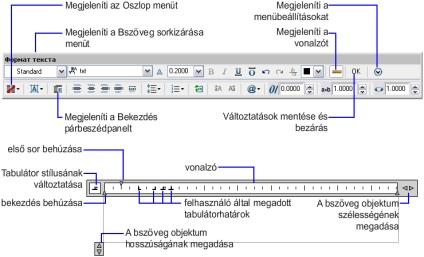
Panel "форматирането на текста"
Регулира стил текст прилага за няколко реда текст обекта, както и характера и параграф форматирането на избрания текст.
Забележка: Когато поставите текст от друга текстообработваща програма, например, Microsoft Word, форматирането на текста до голяма степен е запазена. С помощта на опциите за настройка "Специално поставяне" може да бъде изключен от поставения текст абзаците (например, ал привеждане в съответствие) или знаковото форматиране.
Списъкът на текстови стилове, които могат да бъдат приложени към текста многоредово. Сегашната стил се запазва в променливата на стила на текста на системата.
За целите на прилагането на новия стил на текста за многоредово текстово оригинален формат на характера му (шрифт, височина и атрибути удебелен или курсив) варира в съответствие с новия стил. Атрибутите на превръщането на една малка част, като подчертава и цвят ще бъдат задържани на героите, към която да се прилага нов стил.
разтегателна маса символ проба (TrueType.dwg) за всеки от шрифтовете, съхранени в "проба" папка.
Активиране или деактивиране на режим "анотационен" за текущата Mtext обекта.
Настройка на височината на знаците, или промяната на избрания текст. Височината е посочено в изготвянето единици. Ако размерът на характера не е дефинирано в избрания текст стил, неговата стойност се съхранява в променливата TEXTSIZE система. Височината на отделните герои на текста на няколко реда може да варира.
Тя се включва и изключва смели за нови или избран текст. Тази опция е достъпна само за знаци с TrueType шрифтове.
Тя се включва и изключва курсив с нов или избран текст. Тази опция е достъпна само за знаци с TrueType шрифтове.
Тя позволява и забранява подчертавайки за нови или избран текст.
Активиране или деактивиране на функцията на Номера на нови или избран текст.
За да създадете частична текст, трябва да изберете част от текст, който съдържа специални знаци. Ако текстът беше избран накъсана, натискането на бутона се превръща в редовен. Ако използвате специални символи (символи покриват (^), с една наклонена черта (/) или диез (#)), текстът от лявата страна на специалните знаци, текстът се показва вдясно от тях.
Текстове, съдържащи капачка характер (^) са превърнати до оставени в съответствие стойности толерантност. Текстове, съдържащи конвенционални черта символ (/), се превръщат в съответствие на центъра на фракцията с хоризонтална сепаратор, дължината на които се определя от максималната дължина на изходните линии един върху друг. Текстове, съдържащи знака паунд (#), се преобразуват в цифров фракция наклонена разделителна линия, чиято дължина зависи от височината на две отделни редове. Текстът на коса черта надолу и право в съответствие; под линията - нагоре и наляво.
Задаване на цвят за нов текст или промяна на избора на цвят.
Можете да зададете цвета на текста комплект за слой, на която се намира (след), или цвят на блока, в който е включен (BYBLOCK). Можете също да укажете различни цветове, изброени в списъка, или изберете "Други", за да се покаже диалоговия прозорец "Цвят Selection".
Можете също да зададете в раздел на линията. Бутон Когато натиснете "Избор на раздела" променя стила раздела: ляво, дясно, център, организация или десетични стойности. След приключване на процедурата за подбор, можете да конфигурирате съответните табулатора, използвайки линийката или в диалоговия прозорец "Параграф".
Показва списък с подобрени опции за форматиране на текста. Вижте. Раздел Разширени настройки на текста.
Показани под колони с три възможни решения: "В една колона", "Статични колони" и "динамични колони". . Вижте описание на менюто "Колони".
Показване на "Alignment Mtext", в която предвидени девет подравняване опции. Опцията по подразбиране "Горе вляво".
Показва се диалоговият прозорец "Passage". Списъкът с параметрите, е показан в описанието на диалоговия прозорец "Passage".
"Align Left", "Център", "подравнена в дясно", "Ширина", "разпределение"
Set (режим) на разпределението и подравняването на текста в ляво, център или десния край на ток или избрана точка. При центроване линията отчетени са интервали знаци, въведени в края.
Забележка Разстоянието между редовете определя разстоянието от долния край на линията до горния ръб на следващия ред в многоредово текстово параграф.
По-долу са стойностите по подразбиране на този параметър.
- 1.0x. 1.5x. 2.0X. 2,5 X (разстояние в текстов многоредов дадени в 0.5).
- Още: Показва диалоговия прозорец "преминаване", където можете да изберете други ценности.
- Пречистването параграф интервал: работни точки отстраняване разстояние между редовете от избрания или ток параграф. По този параграф ще се прилага стойността на няколко реда текстовите опции по подразбиране.
По-долу са допълнителните параметри, посочени в диалоговия прозорец "Параграф".
- В момента: Интервалът се определя в съответствие с произволна стойност, зададена от потребителя. Промяна на височината на текста не се отразява на междуредията.
- Няколко: разредка определя според височината на текст (без въвеждане на специфична стойност). Ако в срок от един ред текст височина не е постоянен, междуредията се определя от максималната височина на текста в този ред.
- Не по-малко от: при определяне на обхвата се третира като дефинирани от потребителя произволна стойност и височината на текста. Ако височината на текста е по-малка от стойността на потребителя, междуредията се определя от стойността на потребителя. Ако височината на текста по-малка от стойността на потребителя, междуредията е равно на височината на текста.
Показани етикетирането на менюто и номериране списъци.
Показва опции за създаване на списъци. (Не е налично за клетките на таблицата.) Вдлъбнатината в списъка, е създаден, за да се приведе в съответствие с първата алинея избран.
- Off: Ако тази опция е избрана, на избрания текст, към който в списъка на форматирането прилага, премахна букви, цифри и маркери. Отстъп не се променя.
- Писмо: Прилага списък форматиране, в които писма се използват за елементите с точки. Ако списъкът повече елементи от букви в азбуката, за да продължат поредицата от букви, използвани в двоен размер.
- Номерирани: Прилага списък форматиране, в които елементите, използвани номера с точки.
- Означени: Прилага списък форматиране, в който маркерите се използват за елементите.
- Започнете: Стартира нова поредица от букви или цифри в форматиране на списък. Ако избраните елементи са в средата на списъка, неизбрани елементи по-долу, също ще бъдат част от списъка.
- Продължи: Добавя избраната параграфи към списъка с последно и продължава поредицата. При избора на елементи от списъка и неизбрани от артикули, които не точки по-долу избрания продължи последователност.
- С авт списък: Прилага списък форматиране, докато пишете. Следните знаци могат да бъдат използвани като пунктуация след букви и цифри, но не и като маркер; точка (.), запетая (,), kruglpya затваряща скоба ()), скоба ъгъл затваряне (>), скоба затварящ (]) и затваряне на скоба (>).
- Използвайте само разделител Tab: Ограничава "Разрешаване на автоматично списък" и "Allow Bullets и списъци". Форматирането списък се отнася за текст, само ако се създаде пространство, след като буква, цифра или маркер, като натиснете клавиша TAB, и без интервали. Тази опция се използва по подразбиране.
- Позволете Bullets и списъци: Когато тази опция е включена, форматиране на списък се прилага към всички обикновен текст в няколко реда текст обект, който изглежда като списък. Списъкът се счита текстът, който отговаря на следните критерии. Поредицата започва (1) с една или повече букви, цифри или символи, след което цената (2) препинателен знак, (3) има пространство, създадена чрез натискане на бутона TAB, (4) Онлайн завършва с ENTER клавиш или комбинация от клавиши Shift + Enter.
Ако полето не е отметнато, всяко форматиране списъка в няколко реда текст обект се отстранява и елементите се превръщат в обикновен текст. Изключена "Разрешаване на автоматично списък" и всички параметри са "Bullets и списъци" не са на разположение с изключение на "Allow Bullets и списъци".
Обадете се диалогов прозорец "Поле". в който можете да изберете поле за вмъкване в текста. След затваряне на диалоговия прозорец, в текста на текущата стойност на полето.
Промените се регистрират на избрания текст в горната част.
Промените се регистрират на избрания текст в долната част.
символ или Insert непрекъсваем пространство в текущата позиция на курсора. Символите могат да се добавят ръчно. Cm. Преградни символи и специални знаци.
В вертикални текстови знаци не се поддържат.
Определя наклона на текста надясно или наляво. Стойността на ъгъла на наклона се измерва спрямо перпендикуляра насочено към базовата линия. Стойността на ъгъла на наклон може да варира от -85 до 85 градуса. Положителна стойност съответства на ъгъла на наклон на дясно характер. Отрицателна стойност съответства на ъгъла на наклон на левия характер.
Увеличава или намалява разстоянието между избрани символи. Интервалът от 1.0 е нормално. За да се увеличи интервал зададената стойност по-голяма от 1,0, за да се намали интервала - по-малко от 1.0.
Разширява или стеснява избраните знаци. Стойност от 1,0 Нормално е ширината на писмо шрифт. Ширината може да бъде повишена (например, да се използва за степента на сгъстяване на две, за да се увеличи ширината на два пъти) или намаляване (например, използван за стойността на сгъстяване на 0.5, за да се намали наполовина широчина).
Разширено Type
Показани "поле на диалоговия прозорец.
Показва списък на наличните символи. Можете също така да изберете непрекъсваем пространство и да отвори таблицата със символи, за да въведете допълнителни знаци.
Задава подравняване за многоредов текст обекта. По подразбиране, привеждането в съответствие на "горния ляв". Пропуски въведени в края на линията, се вземат под внимание като част от текста и да повлияят на подравняването на абзаца. В хоризонтална посока на текста може да бъде центриран или подравнени вляво или вдясно. текст може да бъде приведена в съответствие с центъра, нагоре или надолу в сравнение с горните и долните граници. Илюстрация девет възможности за подравняване, които виждате. В описанието на командата Mtext.
Показва форматиране точки. Вижте. Описание на диалоговия прозорец "Passage".
Куршуми и списъци
Показани списъци с численост опции.
